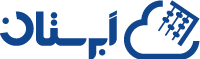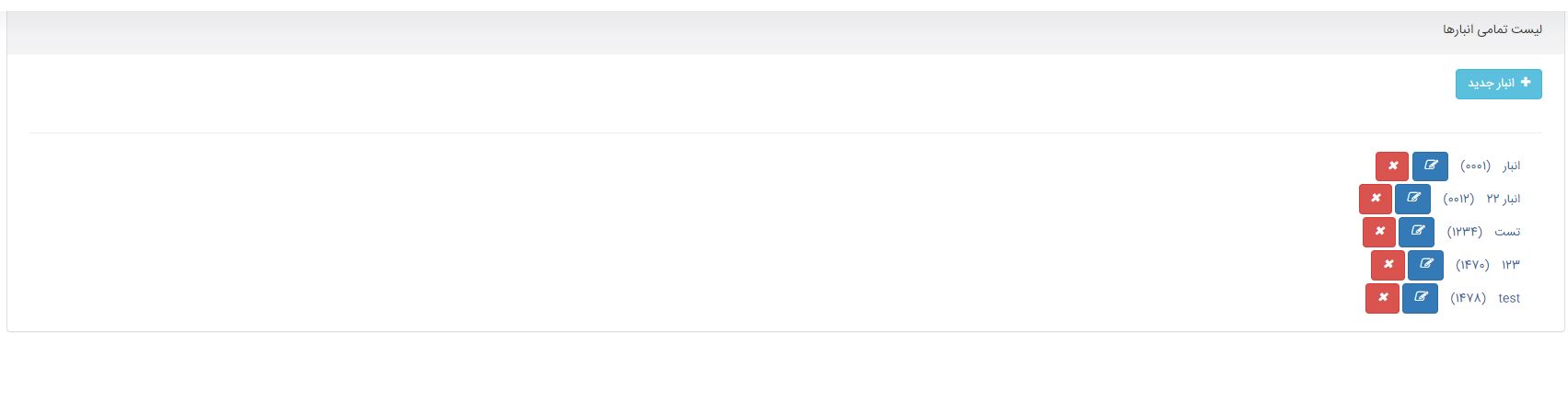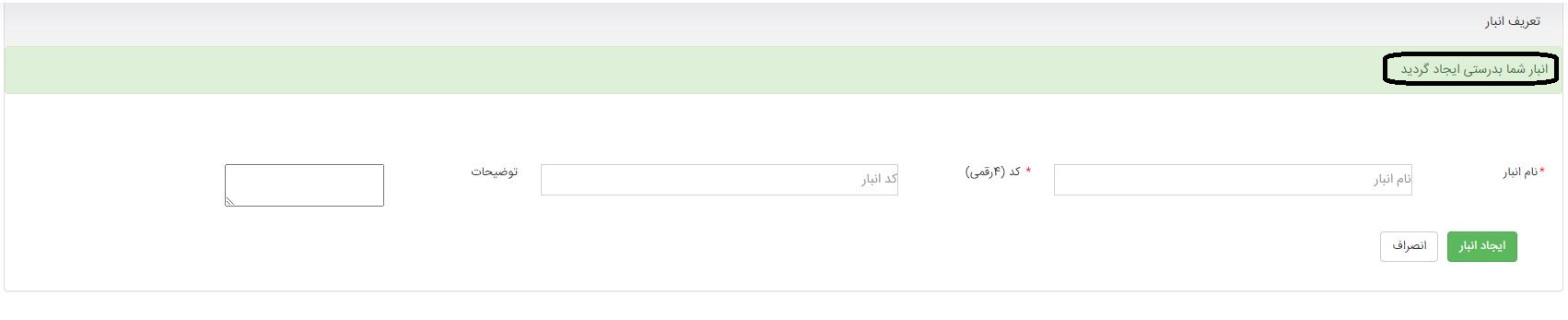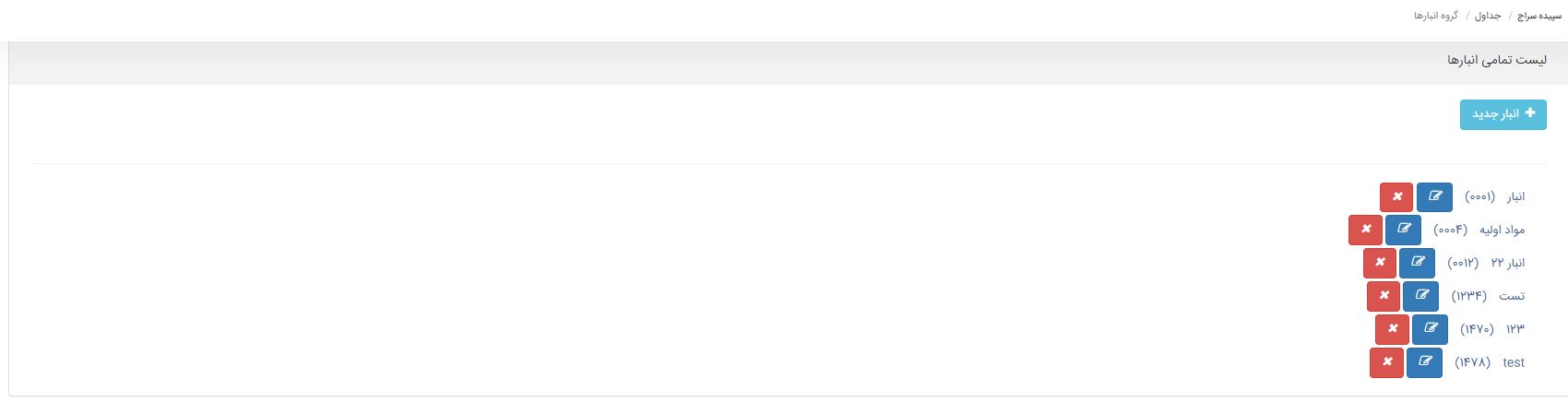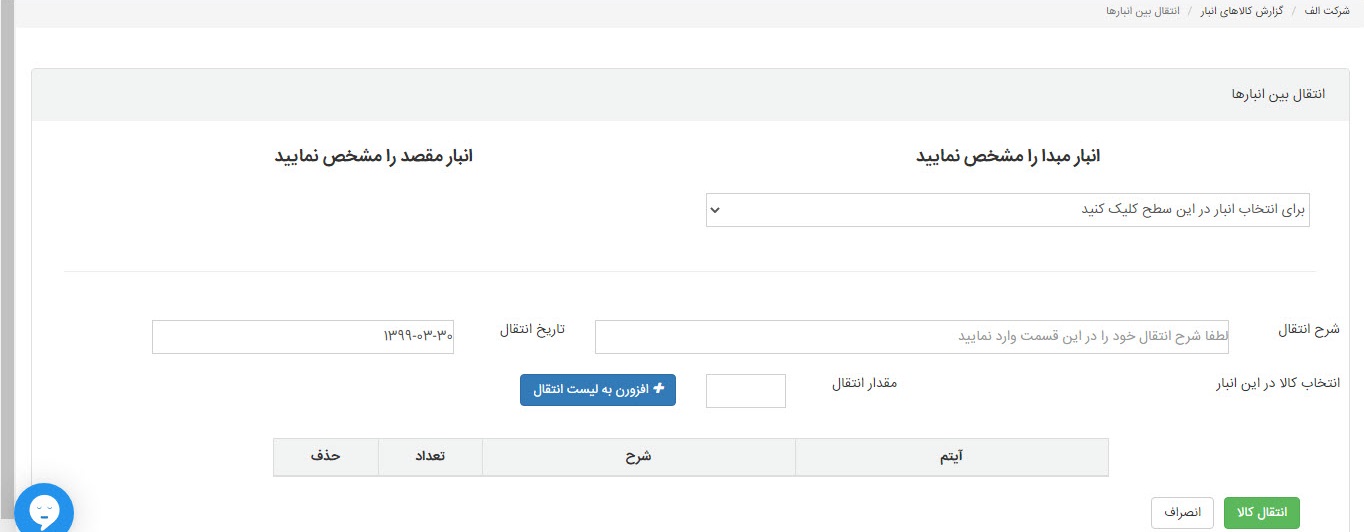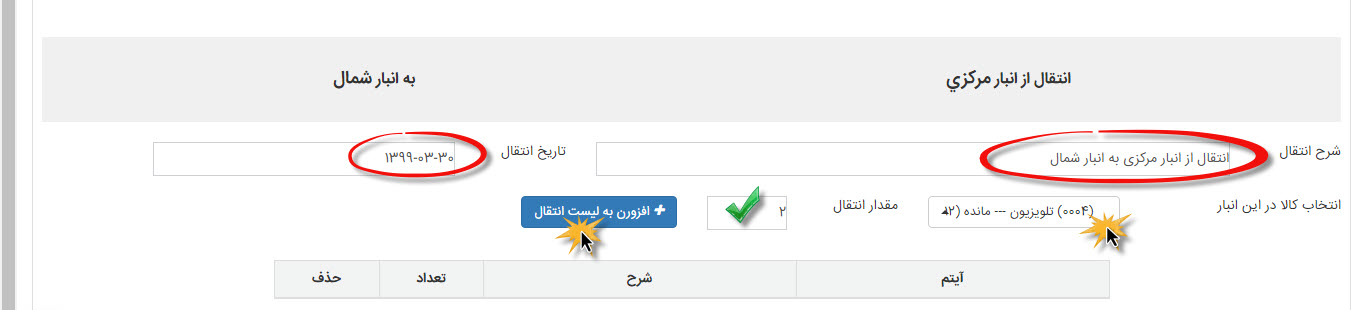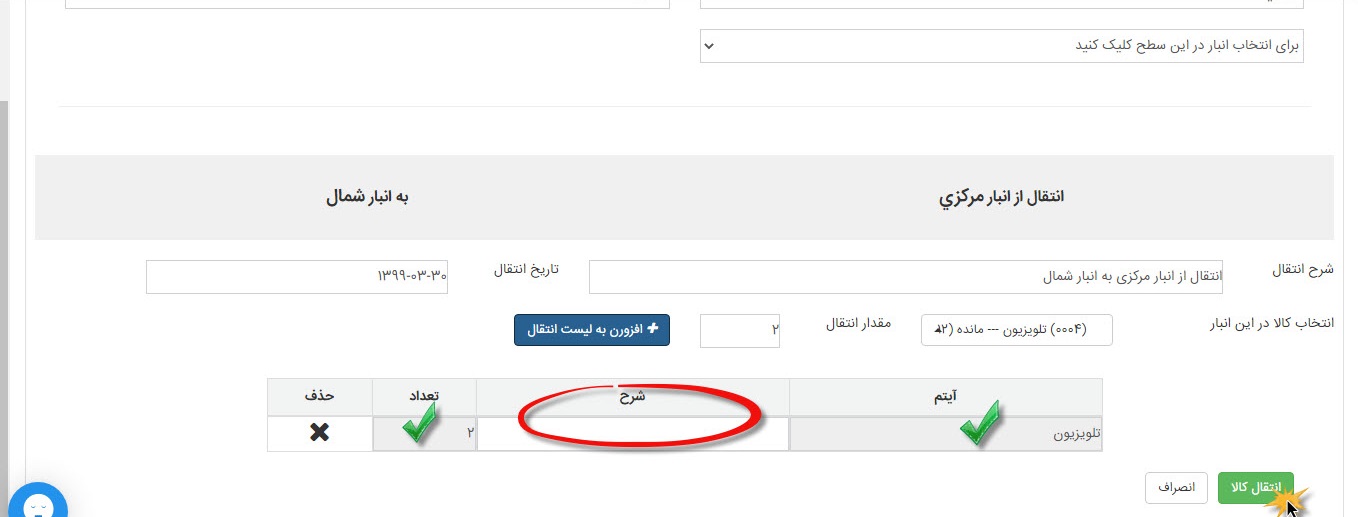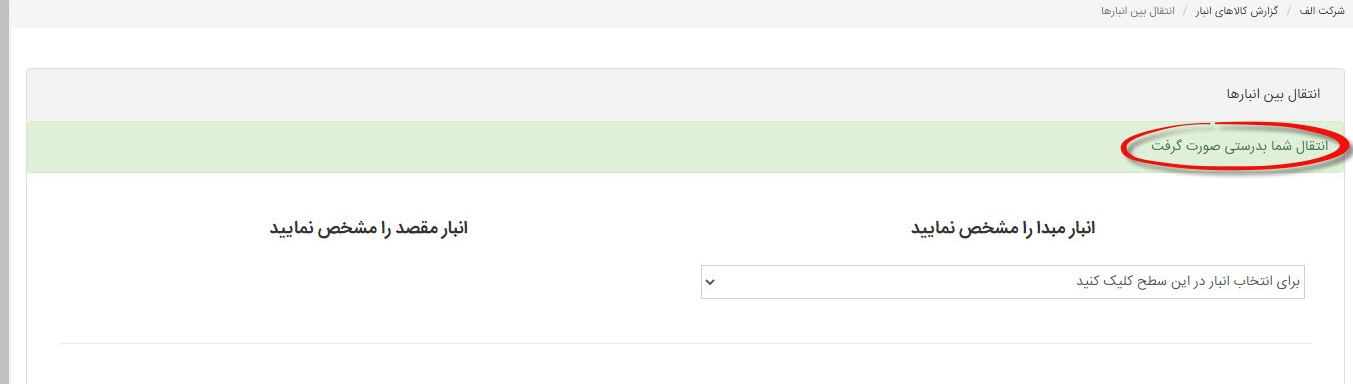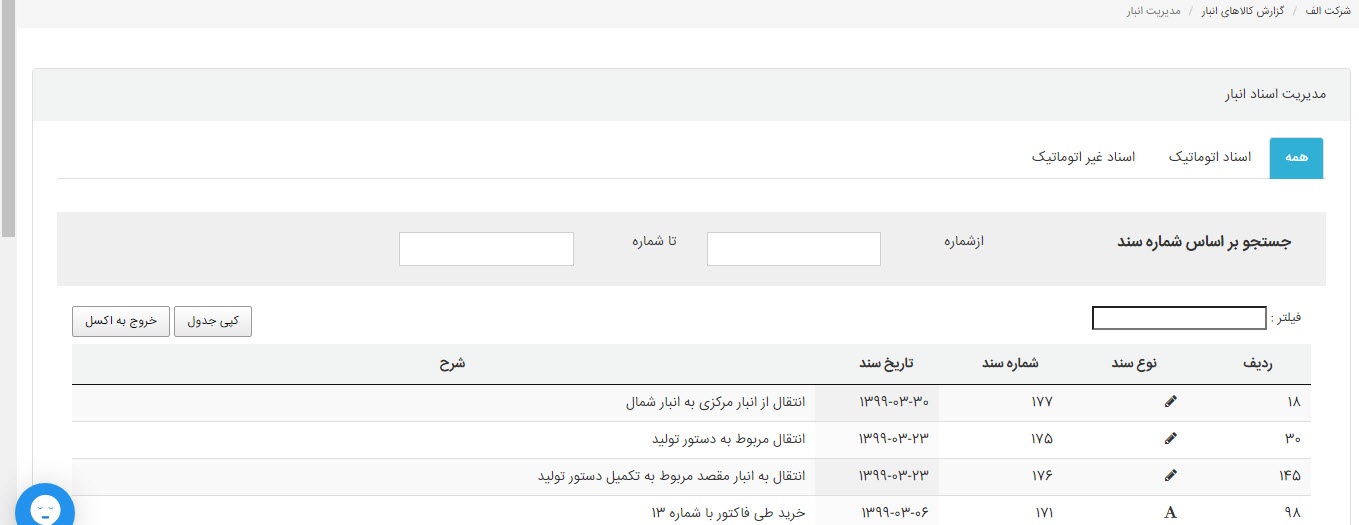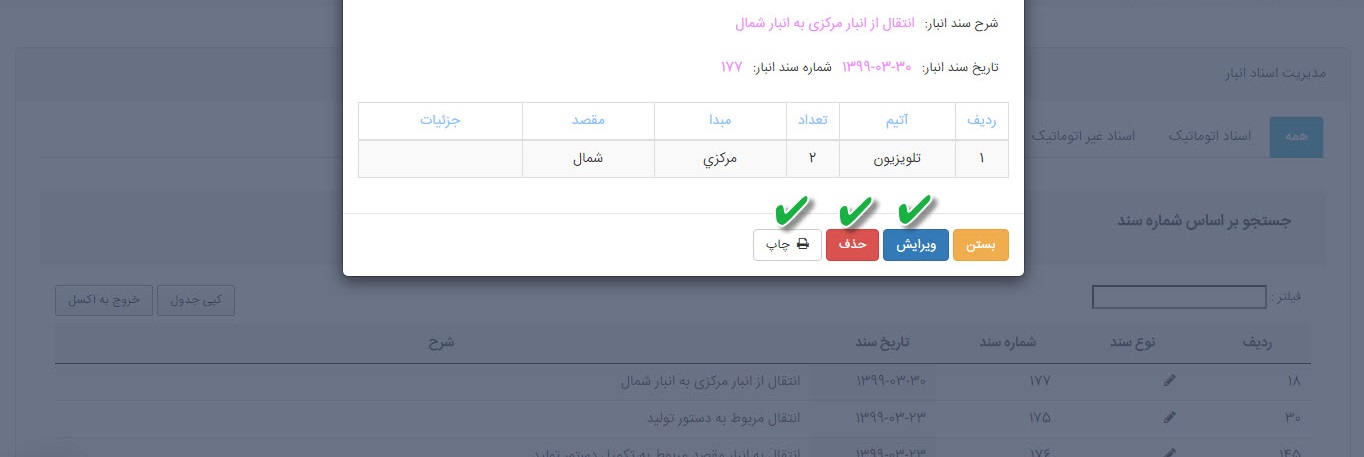یکی از بخشهای مهم در مشاغل بازرگانی و تولیدی بخش انبار می باشد. انبار بهعنوان قسمتی که کالاها در آن باقی خواهند ماند قابل اهمیت خواهد بود. لذا مدیریت انبارها در هر نرمافزار حسابداری از اهمیت ویژهای برخوردار است. در نرم افزار انبارداری تحت وب ابرستان امکان ایجاد انبار جدید، مدیریت انبارداری، مشاهده انبارها و انتقال بین انبارها وجود خواهد داشت.
راهنمای مدیریت انبارداری با نرم افزار انبارداری تحت وب ابرستان
گام اول:
برای مدیریت انبارداری در نرم افزار حسابداری ابرستان از منوی سمت راست روی بخش انبارداری کلیک نمایید.( مانند شکل روبرو )
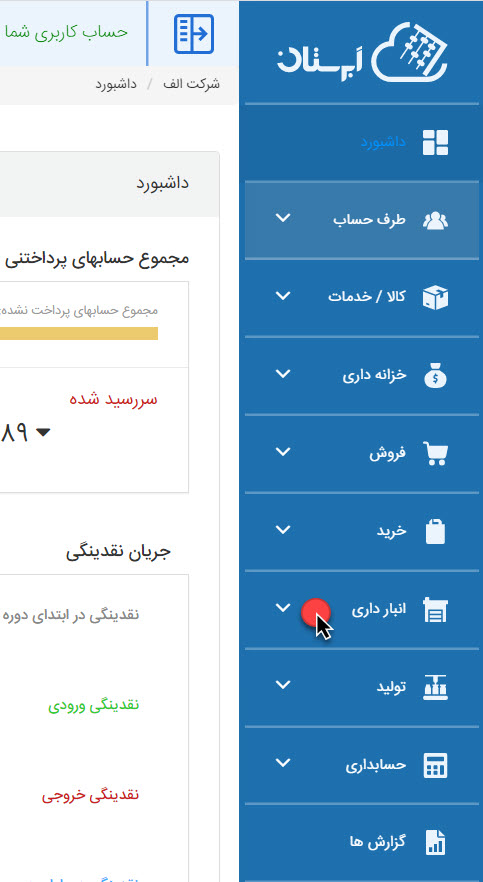
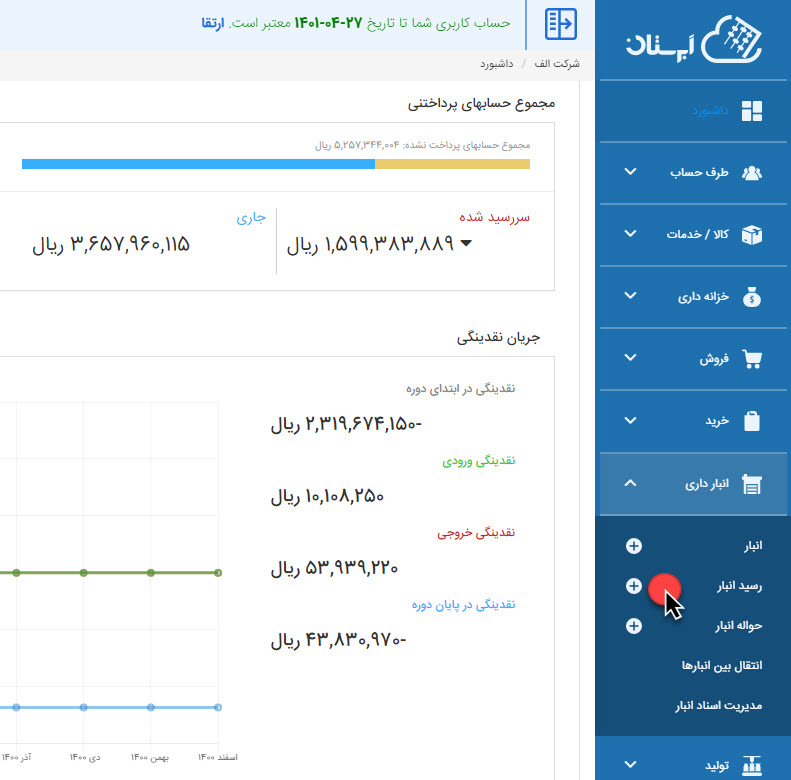
با ورود به بخش انبارداری عناوین به ترتیب زیر قابل مشاهده می باشد.
انبار: لیستی از انبارهای که توسط کاربر در نرم افزار ایجاد شده است نمایش داده می شود توجه شود که ابرستان به صورت پیش فرض یک انبار با کد ۰۰۰۱ موجود دارد.
رسید انبار: بیانگر نمایش لیستی از رسیدهای انبار ایجاده در نرم افزار می باشد.
حواله انبار: بیانگر لیستی از حواله های انبار می باشد که در نرم افزار آنلاین ابرستان ایجاد شده است.
انتقال بین انبارها: بیانگر انتقال کالاها بین انبارها می باشد.
مدیریت اسناد انبار: لیستی از اسناد انبار که به صورت اتوماتیک و غیر اتوماتیک ایجاد شده را نمایش می دهد.
گام دوم:
جهت ایجاد انبار در نرم افزار حسابداری آنلاین ابرستان از طریق دو روش می توان استفاده کرد.
روش اول ایجاد انبار از طریق فرم:
در این روش برای ایجاد انبار در زیر منوی باز شده بر روی علامت + مقابل عبارت انبار کلیک نمایید.
روش دوم:
در بخش انبارداری بر روی عبارت انبار کلیک نمایید سپس بر روی دکمه انبار جدید کلیک کنید.
گام سوم: مدیریت انبار
در صفحه پیش رو به کاربر اجازه ایجاد انبار می دهد فیلدهایی که در این بخش وجود دارد معرف ایجاد انبار می باشد در ادامه با فیلدهای این بخش و نحوه ایجاد انبار آشنا می شویم.
* نام انبار: بیانگر نام انتخابی انبار می باشد.
* کد: کد ۴ رقمی با شماره ۰۰۰۱ تا ۹۹۹۹ در زمان ایجاد انبار توسط کاربر انجام می شود.
توضیحات:
پر کردن مواردی که در فرم با علامت * به رنگ قرمز مشخص شده است الزمی می باشد.
در صفحه پیش رو تمامی انبارهایی که تعریف شدهاند قابلمشاهده خواهد بود.
نام انبار و کد را وارد نمایید سپس بر روی دکمه ایجاد انبار کلیک نمایید.
با مشاهده پیغام “انبار شما بهدرستی ایجاد گردید” یک انبار به لیست انبارها اضافه خواهد شد.
در قسمت مدیریت انبارها لیست تمامی انبارها قابلمشاهده خواهد بود.
برای انتقال کالاها بین دو انبار در نرم افزار انبارداری تحت وب ابرستان، از بخش انبارداری بر روی گزینه “انتقال بین انبارها” کلیک میکنیم.
در صفحه پیش رو انبار مبدا و مقصد را انتخاب میکنیم و لازم است که شرح انتقال و تاریخ انتقال را ثبت نماییم.از انبار مبدا کالا را انتخاب و تعداد موردنظر برای انتقال را وارد میکنیم و بر روی گزینه افزودن به لیست انتقال کلیک میکنیم. در جدول کالاها و تعداد آنها قابلمشاهده خواهد بود. در صورت صحت این کالاها بر روی گزینه انتقال کالا کلیک مینماییم و پیغامی جهت تایید شدن این انتقال قابلمشاهده خواهد بود.
جهت مدیریت اسناد مربوط به انتقال بین انبارها از بخش انبارداری بر روی گزینه “مدیریت اسناد انبار” کلیک میکنیم. در صفحه پیش رو تمامی اسناد انبار قابلمشاهده خواهد بود.
اسناد انبار شامل موارد مربوط به افزایش یا کاهش کالا درنتیجه فاکتورهای خرید و یا فروش و همچنین انتقال بین انبارها خواهد بود. با کلیک بر روی هر کدام از اسناد انبار، سند باز میشود و امکان ویرایش، حذف و یا چاپ آن مطابق تصویر زیر وجود خواهد داشت: